iOS: Nachrichten Zwischenspeicher vollständig bereinigen
In diesem Artikel werden wir einen Blick auf das Programm iBackupbot werfen, um iPhone/iPad-Backups zu bearbeiten und den Nachrichten-Zwischenspeicher daraus zu löschen.

Sep 18, 2023 • Archiviert an: Gerätedaten verwalten • Bewährte Lösungen
Ihnen ist vielleicht ein Datenbereich auf Ihrem iOS-Gerät bekannt, der oft als "Andere" Daten gekennzeichnet ist. Die Wahrheit ist, dass diese Daten so viel Platz auf Ihrem iPhone oder iPad einnehmen, dass das Gerät manchmal nicht mehr ganz so funktioniert, wie es sollte. Diese Daten nehmen einfach zu viel Speicherplatz auf Ihrem Gerät weg, sodass Sie manchmal keinen Platz mehr für irgendetwas anderes haben - nicht ein mal für Systemfunktionen.
Um also ausreichend Speicherplatz zu schaffen und die Leistung Ihres Geräts wieder auf den Normalzustand zu setzen, müssen Sie diese "Anderen" Daten loswerden. Wenn Sie zum Kommunizieren viel auf SMS und iMessages zurückgreifen, besteht einiges Ihrer "Anderen" Daten wahrscheinlich aus Nachrichtenspeicher. Ein Großteil dieses Speichers wird von Fotos, Videos und anderen Medien, die Sie über Nachrichten teilen, eingenommen.
Deswegen ist es wichtig zu wissen, wie man iMessages von seinem iPhone löscht - und zwar nicht nur normal löscht, sondern auch den Zwischenspeicher bereinigt. Eine Systemwiederherstellung bringt nicht immer den gewünschten Erfolg, um den Nachrichten-Zwischenspeicher zu löschen. Denn wenn Sie ein Backup erstellen, wird ebenso der Zwischenspeicher darin gespeichert.
Glücklicherweise haben wir eine Lösung parat, die es Ihnen ermöglicht, den Nachrichten-Zwischenspeicher vollständig zu bereinigen. In diesem Artikel werden wir einen Blick auf das Programm iBackupbot werfen, um iPhone/iPad-Backups zu bearbeiten und den Nachrichten-Zwischenspeicher daraus zu löschen.
- Teil 1: Starten Sie mit der Erstellung eines Backups Ihres Geräts
- Teil 2: Wie Sie den Nachrichten-Zwischenspeicher mit iBackupbot bereinigen
- Teil 3: Stellen Sie Ihr iPhone/iPad wieder her
Teil 1: Starten Sie mit der Erstellung eines Backups Ihres Geräts
Bevor wir irgendetwas tun, ist es wichtig, ein Backup Ihres Geräts zu erstellen. Dadurch können Sie einfach Ihr Gerät aus diesem aktuellen Backup wiederherstellen und verlieren somit keine Daten, falls etwas schief geht.
Hier zeigen wir Ihnen, wie Sie ein Backup mit iTunes erstellen.
Schritt 1: Öffnen Sie iTunes auf Ihrem Computer und verbinden Sie Ihr Gerät mit Ihrem Computer.
Schritt 2: Klicken Sie unter Geräte auf "Jetzt sichern" und warten Sie, bis der Vorgang abgeschlossen ist.
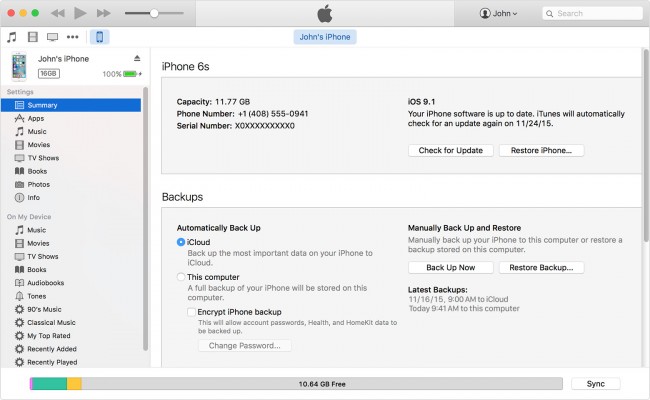
Teil 2: Wie Sie den Nachrichten-Zwischenspeicher mit iBackupbot bereinigen
Da wir jetzt ein aktuelles Backup haben, können wir gefahrlos mit dem Bereinigen des Nachrichten-Zwischenspeichers fortfahren. Befolgen Sie diese einfachen Schritte, um das zu tun.
Schritt 1: Laden Sie iBackupbot herunter und starten Sie das Programm. Die Software wird automatisch das Backup finden, das wir gerade in Teil 1 oben erstellt haben.
Schritt 2: Gehen Sie sicher, dass Sie im linken Seitenfenster das aktuelle Backup ausgewählt haben (überprüfen Sie das Datum) und navigieren Sie zu "System Files > Mediadomain > Library > SMS> Attachments". Der Ordner, den Sie hier sehen, enthält Ihren Nachrichten-Zwischenspeicher - alle Fotos, Videos und anderweitige Medien, die Sie gesendet und empfangen haben. Wählen Sie im rechten Fenster alle Ordner an und klicken Sie auf Delete.
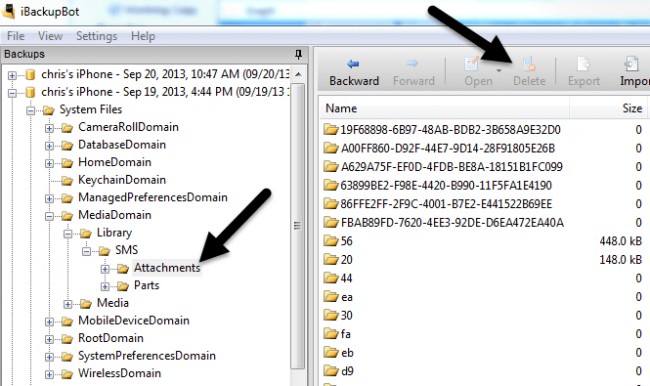
Auf diesem Weg haben Sie jetzt den ganzen Nachrichten-Zwischenspeicher Ihres Geräts gesäubert und eine Menge Platz durch diesen Vorgang geschaffen.
Teil 3: Stellen Sie Ihr iPhone/iPad wieder her
Der letzte Schritt unserer Anleitung ist, das Backup, das wir gerade erstellt und modifiziert haben, wieder aufzuspielen. Schließen Sie Ihr Gerät am Computer an, starten Sie iTunes und folgen Sie diesen einfachen Schritten.
Schritt 1: Klicken Sie in iTunes auf "Backup wiederherstellen". Wenn es nötig ist, deaktivieren Sie "Mein iPhone suchen" unter Einstellungen > iCloud > Mein iPhone suchen.
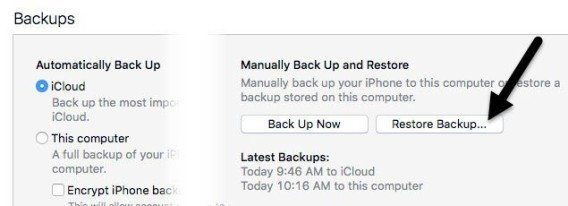
Schritt 2: Wählen Sie das richtige Backup aus und klicken Sie auf "Wiederherstellen".
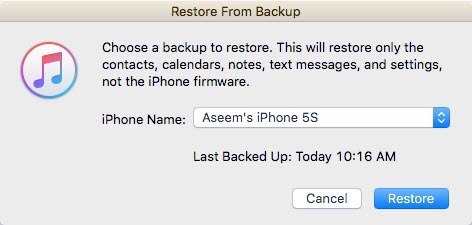
Sobald das Gerät wiederhergestellt wurde, sollte der ganze Nachrichten-Zwischenspeicher bereinigt sein. Sie können ganz sicher gehen, indem Sie die Speichernutzungs-Option in den Einstellungen auf Ihrem Gerät aufrufen. Sie werden sehen, dass der Bereich "Nachrichten" auf Null reduziert wurde. Und noch wichtiger: die Leistung Ihres Geräts wird sich verbessert haben.
Kategorien
Empfohlene Artikel
Nachrichten
- Nachrichten verwalten
- Anonyme Nachrichten senden
- Spam-Nachrichten blockieren
- An die Nachrichten Verlauf kommen
- Nachrichten verstecken
- Nachrichten-Planer
- Sony Nachrichten wiederherstellen
- Nachrichten online empfangen
- Nachrichten online lesen
- Nachrichten via E-Mail senden
- Nachrichten auf verschiedenen Geräten synchronisieren
- Liebesnachrichten
- iPhone Nachrichten
- iPhone Nachrichten Probleme beheben
- iPhone Nachrichten speichern
- iPhone Nachrichten ausdrucken
- iPhone Nachrichten wiederherstellen
- iPhone Facebook Nachrichten wiederherstellen
- iMessage Backup
- iPhone Nachrichten Cache entfernen
- iPhone Nachrichten frieren ein
- Gelöschte iPhone Nachrichten lesen
- Video vom iMessage speichern
- iPhone Nachrichten auf dem Computer lesen
- iPhone gelöschte Nachrichten wiederherstellen
- Undeleted iPhone Nachrichten
- iMessage vom iPhone wiederherstellen
- Nachrichten via iTunes sichern
- iCloud Nachrichten wiederherstellen
- Nachrichten vom iPhone auf den Mac übertragen
- Bilder aus iMessages auf dem PC speichern
- Anroid Nachrichten
- Nachrichten Apps für Android
- Android Nachrichten wiederherstellen
- Android Facebook Nachrichten wiederherstellen
- SMS von defekten Android-Geräten wiederherstellen
- Nachrichten von SIM-Karte auf Adnroid wiederherstellen
- Samsung Nachrichten









Julia Becker
staff Editor